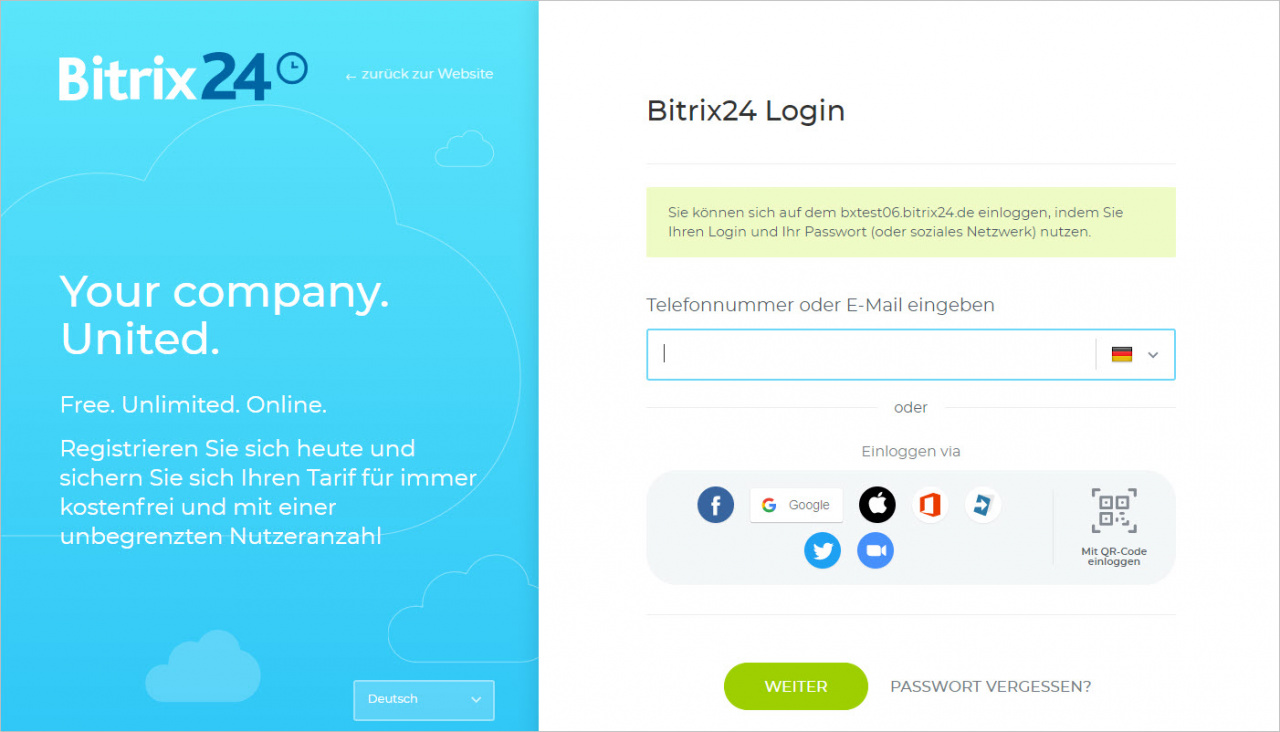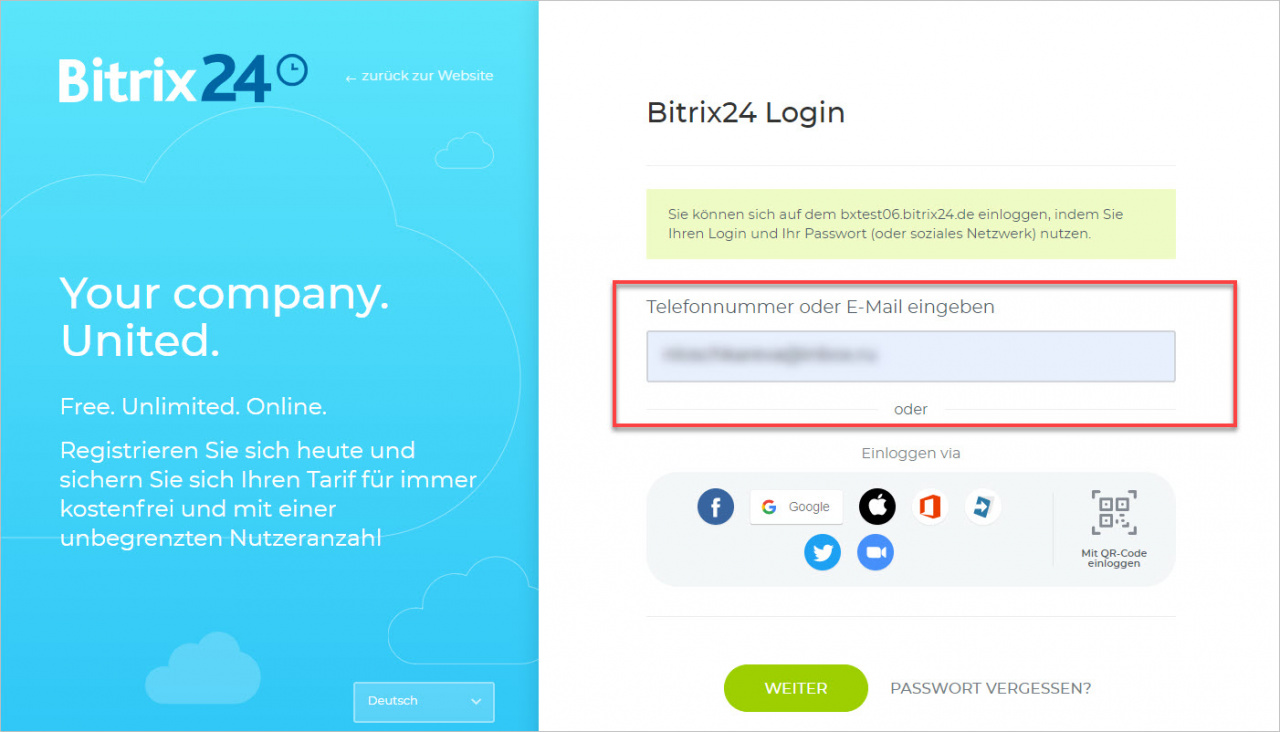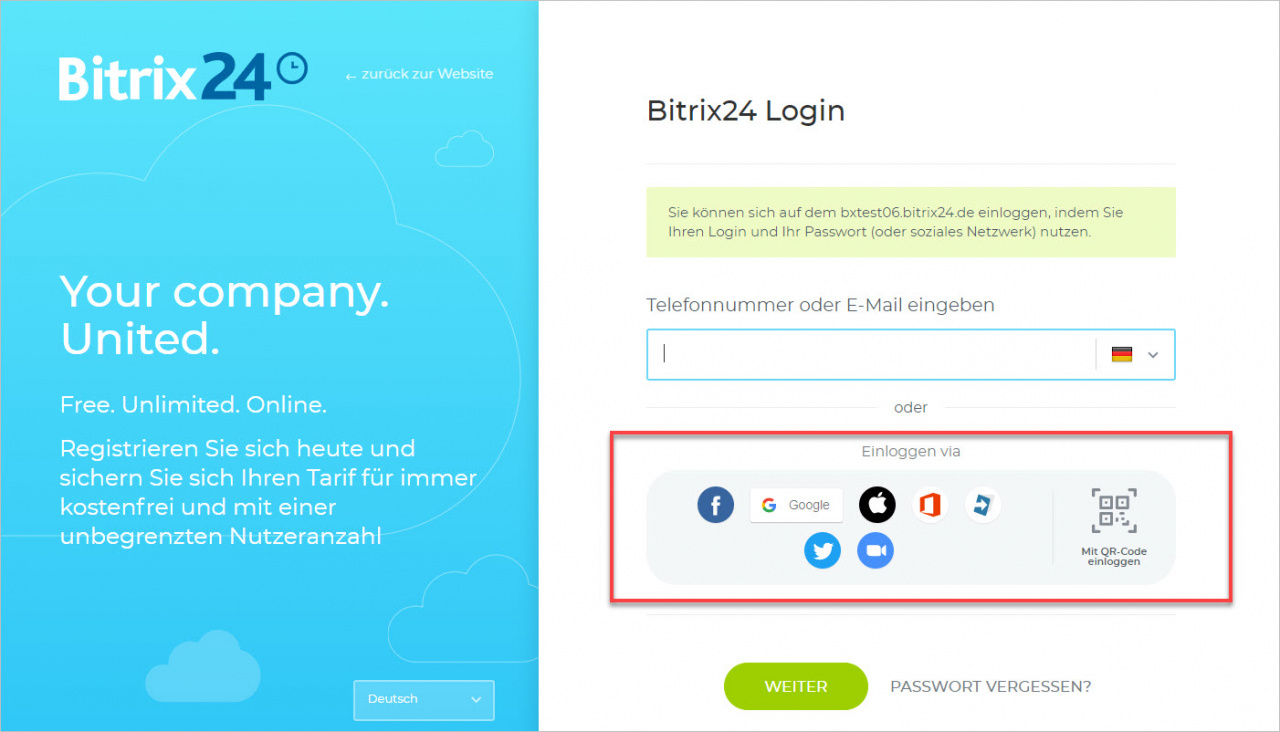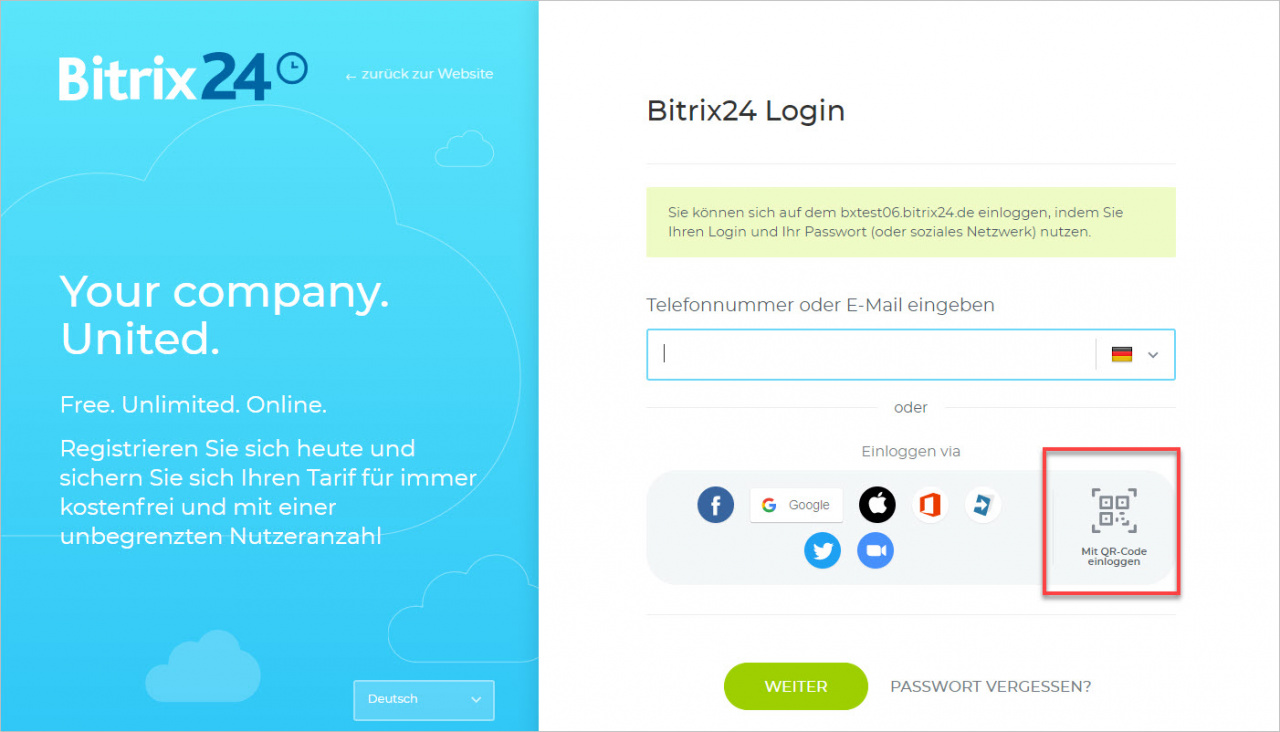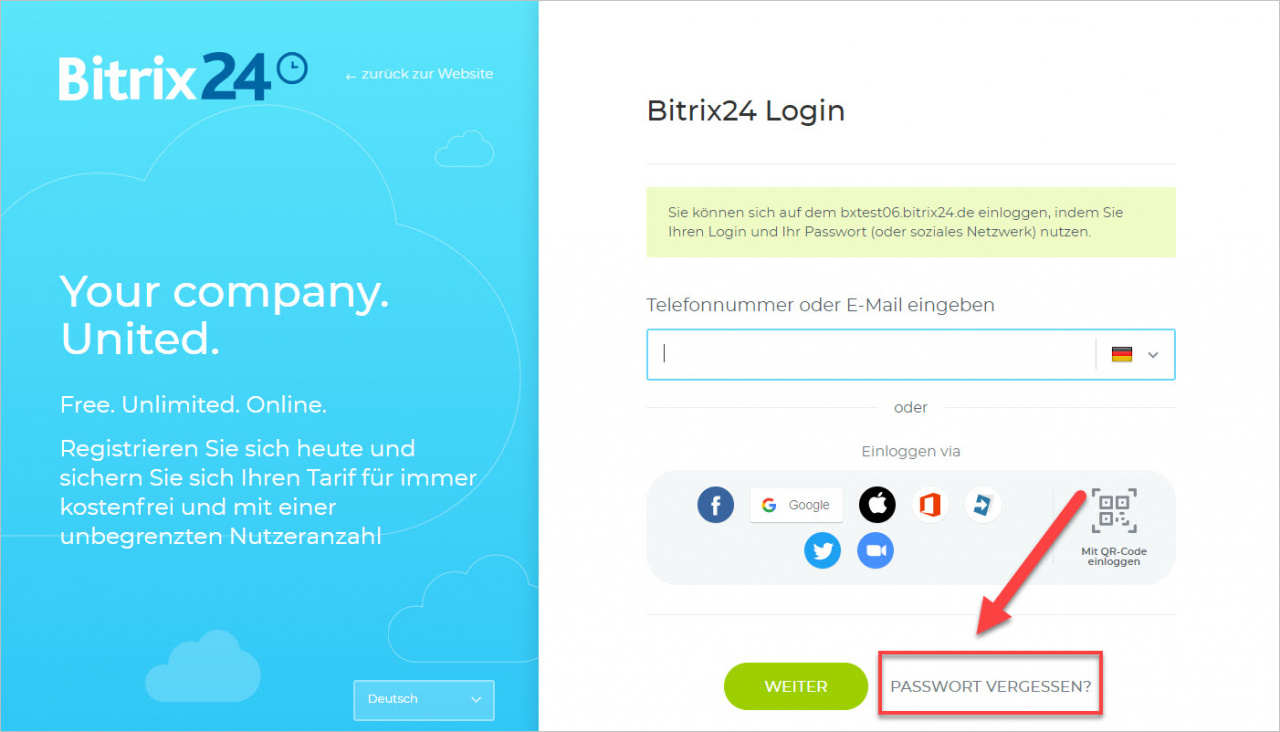Nur autorisierte Nutzer können in einem Bitrix24-Account arbeiten.
Geben Sie die Adresse Ihres Accounts in der Suchzeile Ihres Browsers ein und klicken Sie auf Einloggen.
Abhängig von der ursprünglichen Anmeldung melden Sie sich auf die gleiche Weise an. Wenn Sie z. B. via soziale Netzwerke Ihr Bitrix24 registriert haben, melden Sie sich auch auf diese Weise an.
Telefon oder E-Mail-Adresse
Tragen Sie Ihre Telefonnummer ein, die bei der Registrierung des Accounts angegeben wurde. Bei Bedarf wählen Sie den nötigen Landescode aus der Liste aus und klicken Sie auf Weiter. Geben Sie das Passwort für die Bestätigung ein.
Soziale Netzwerke und Services
Bitrix24 unterstützt die Anmeldung via soziale Netzwerke. Wenn Sie Ihren Account mithilfe von einem davon registriert haben, wählen Sie den nötigen Service aus.
- Apple Sign in
- Office365
- LiveID
- Zoom
Geben Sie Login und Passwort für den ausgewählten Service an. Lassen Sie den Zugang zur Anwendung zu, wenn notwendig.
Wenn das System fordert an, erneut die Logindaten einzugeben, wählen Sie das Netzwerk aus und wiederholen Sie die Schritte. Die Anmeldung erfolgt automatisch.
QR-Code
Zusätzlich zu standardmäßigen Anwendungsvarianten ist auch die Autorisierung via QR-Code verfügbar. Sie sollten aber in der mobilen Anwendung des entsprechenden Bitrix24-Accounts angemeldet sein.
Wählen Sie diese Variante aus und scannen Sie den QR-Code auf dem Bildschirm mit der Kamera Ihres mobilen Gerätes ein.
Wenn Sie das Passwort Ihres Accounts vergessen haben, klicken Sie auf den entsprechenden Link für die Wiederherstellung. Lesen Sie mehr im Beitrag "Passwort wiederherstellen".